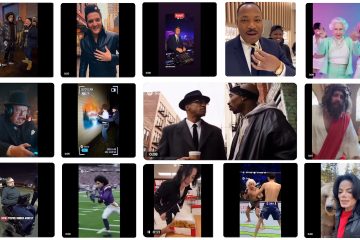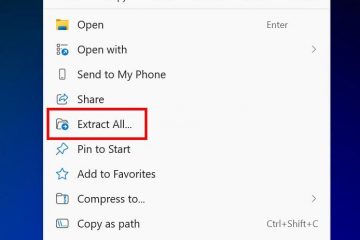Este artigo descreve as etapas que podem ser seguidas para adicionar ou remover o botão de suspensão no menu de opções de energia no Windows 11.
Por padrão, a maioria dos computadores Windows vem com um botão de suspensão no menu de opções de energia. O botão de suspensão permite que você coloque seu computador em um estado de energia reduzida enquanto salva suas sessões de área de trabalho.
Ao retomar, seu PC inicializa mais rápido e retorna instantaneamente de onde você parou, permitindo que você continue seu trabalho sem perder tempo.
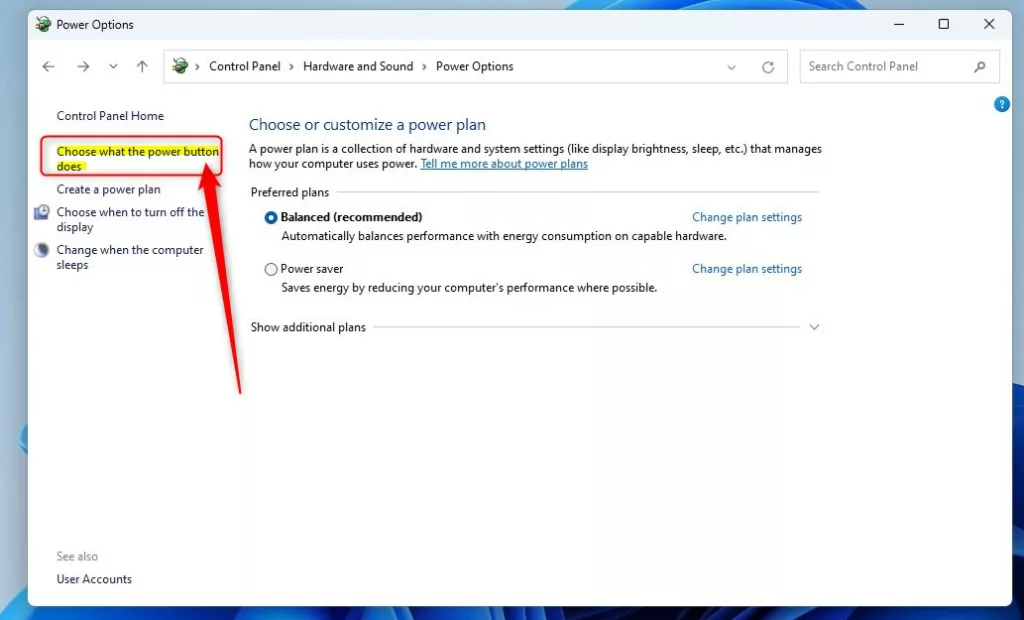
Embora o botão de suspensão seja útil, se você não quiser que seu computador entre no modo de suspensão ou clique acidentalmente no botão de suspensão , você pode removê-lo.
Adicione ou remova o botão de suspensão no menu de energia
Conforme descrito acima, seu Windows vem com um botão de suspensão para colocar seu computador no modo de suspensão sem perder seu trabalho.
Se você não quiser colocar seu computador para dormir, o Windows oferece a opção de ocultar ou remover o botão do menu de opções de energia.
Existem muitos maneiras de remover ou ocultar o sono b utton. A maneira mais rápida é usar o aplicativo Painel de controle.
Primeiro, inicie o aplicativo Painel de controle no Windows 11.
Quando o Painel de controle o aplicativo abrir, vá para Painel de controle-> Hardware e som-> Opções de energia.
Painel de controle-> Hardware e som-> Opções de energia
No Opções de energia , clique no link “Escolha a função do botão liga/desliga“.
as janelas escolhem a função do botão liga/desliga para vincular o painel de controle
Na tela Painel de controle-> Hardware e som-> Opções de energia-> Configurações do sistema , clique no link “Alterar configurações indisponíveis no momento“conforme destacado abaixo.
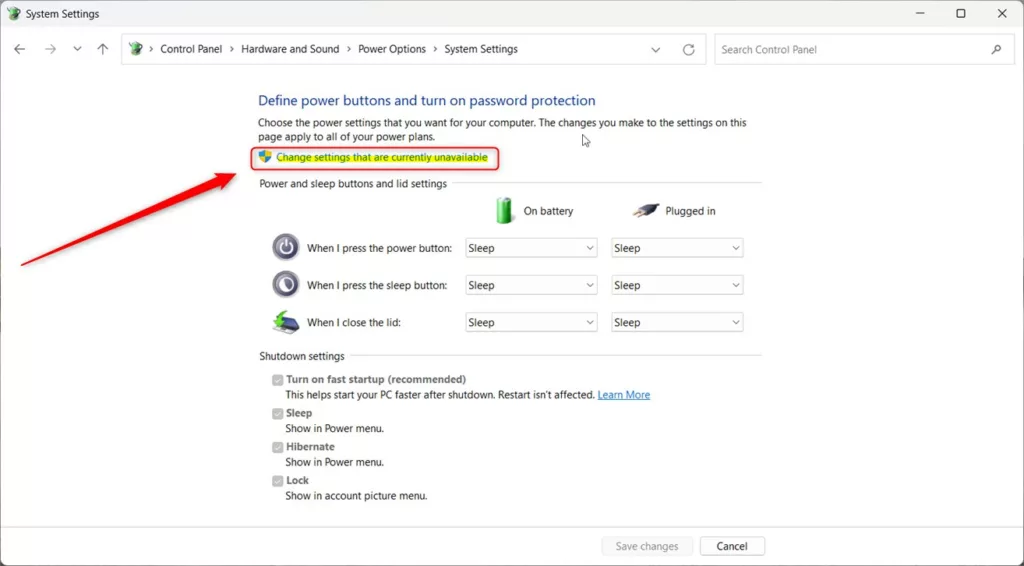 O Windows altera as configurações que não estão indisponíveis no momento
O Windows altera as configurações que não estão indisponíveis no momento
Em Shutdown s configurações, marque ou desmarque a opção Suspender para mostrar ou ocultar o botão de suspensão no menu liga/desliga.
Salve as alterações para aplicar.
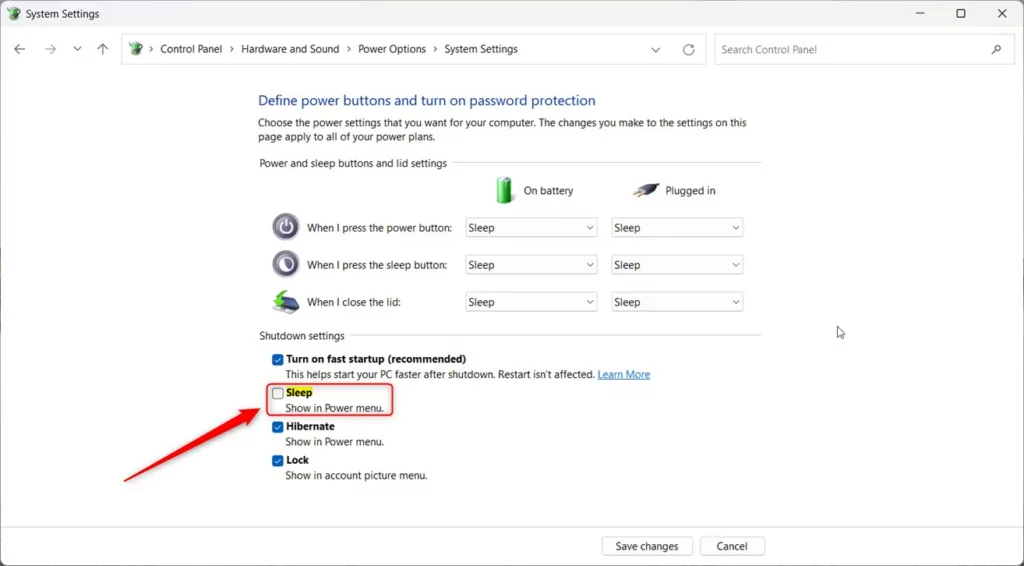 O Windows mostra ou oculta o botão de suspensão no menu liga/desliga
O Windows mostra ou oculta o botão de suspensão no menu liga/desliga
Mostra ou oculta o botão de suspensão por meio do Editor de Registro do Windows
Como alternativa, os usuários podem usar o editor de registro do Windows para mostrar ou ocultar o botão de suspensão no menu de opções de energia no Windows 11.
Abra o Registro do Windows e navegue até a chave da pasta caminho conforme listado abaixo.
HKEY_LOCAL_MACHINE\SOFTWARE\Microsoft\Windows\CurrentVersion\Explorer\FlyoutMenuSettings
Se você não vir a chave da pasta FlyoutMenuSettings , clique com o botão direito do mouse na Explorer chave principal e crie a subchave (FlyoutMenuS ettings).
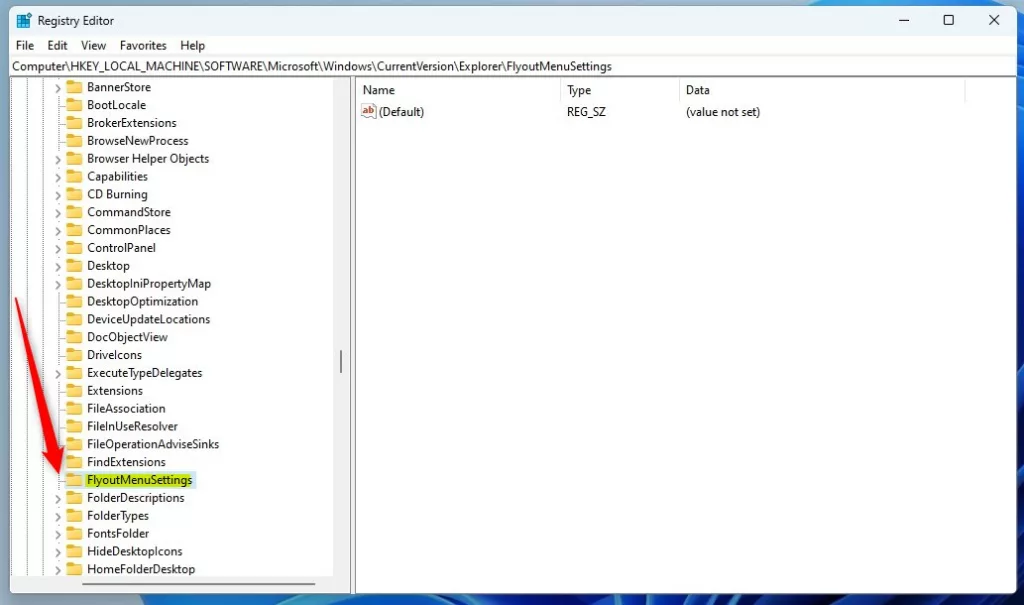 O Windows mostra ou oculta o botão de suspensão por meio do editor de registro
O Windows mostra ou oculta o botão de suspensão por meio do editor de registro
No painel direito do Chave de pasta FlyoutMenuSettings , clique com o botão direito do mouse e selecione Novo-> Valor DWORD (32 bits). Digite uma nova chave chamada ShowSleepOption.
Clique duas vezes no nome do novo valor (ShowSleepOption) e insira o Dados do valor de 1 para mostrar o botão de suspensão no menu de opções de energia.
Um Dados do valor de 0 ocultará o botão de suspensão no menu de opções de energia.
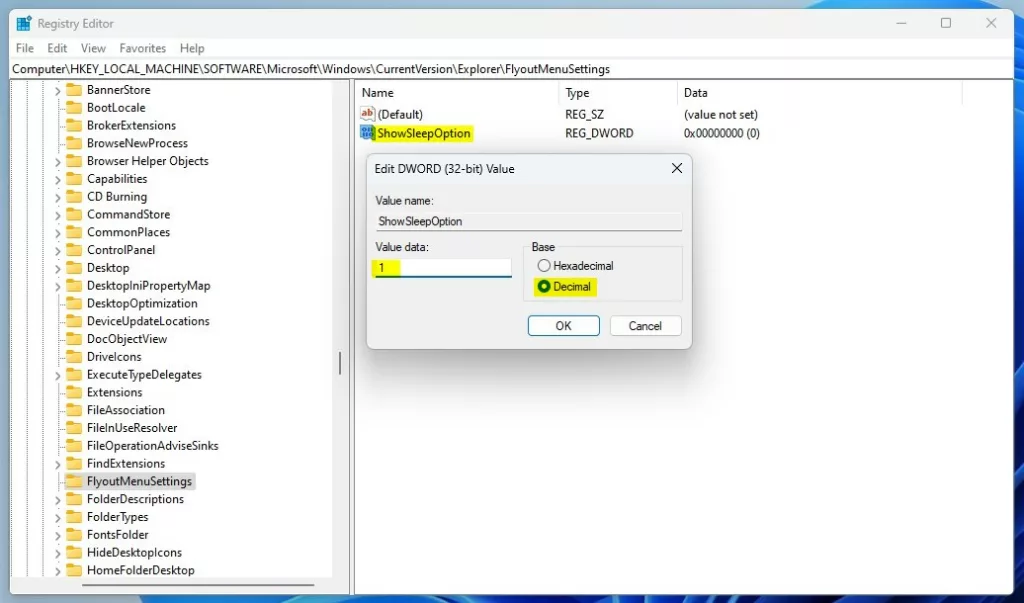 O Windows mostra ou oculta o botão de suspensão por meio dos dados de valor do editor de registro
O Windows mostra ou oculta o botão de suspensão por meio dos dados de valor do editor de registro
Isso deve bastar. Reinicie o computador para que as alterações sejam aplicadas.
Adicione ou remova o botão de suspensão no menu de energia por meio do Editor de Diretiva de Grupo Local do Windows
No entanto, outra maneira de adicionar ou remover o botão de suspensão no menu de opções de energia é usar o Editor de Diretiva de Grupo Local.
Veja como fazer isso.
Clique no botão Menu Iniciar e procure por “Editar política de grupo“. Em Melhor correspondência, selecione Editar política de grupo resultado.
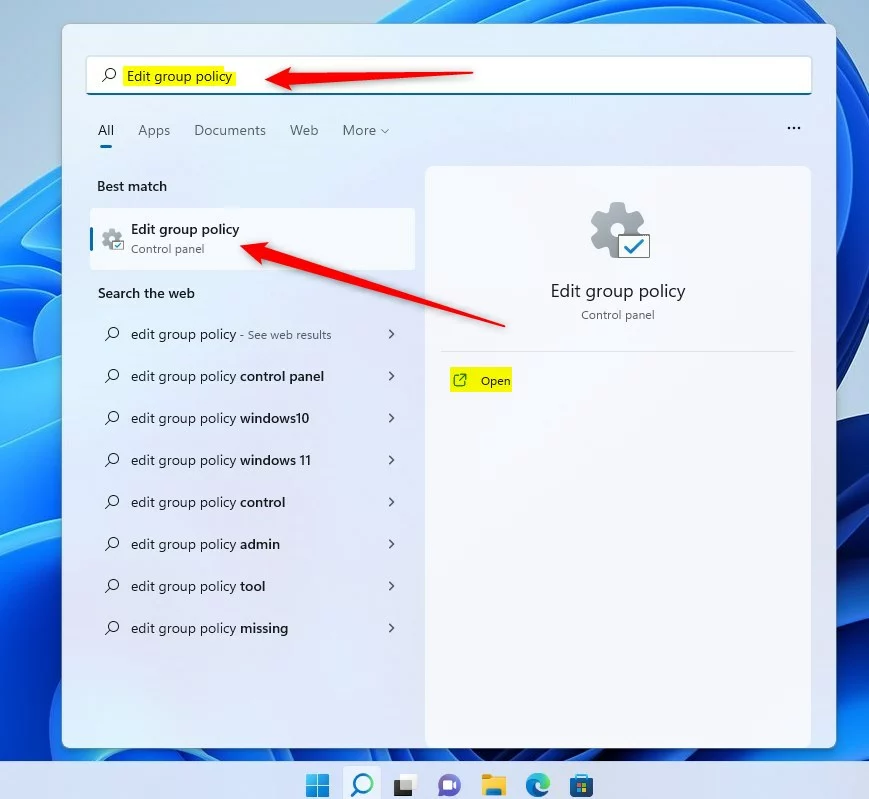 windows 11 editar política de grupo
windows 11 editar política de grupo
No painel esquerdo do Editor de política de grupo local , expanda a árvore:
Configuração do computador > Modelos administrativos > Componentes do Windows > Explorador de arquivos
No Explorador de arquivos painel de detalhes à direita, localize e clique duas vezes na configuração que diz “ Mostrar suspensão no menu de opções de energia“para abrir sua janela de configurações.
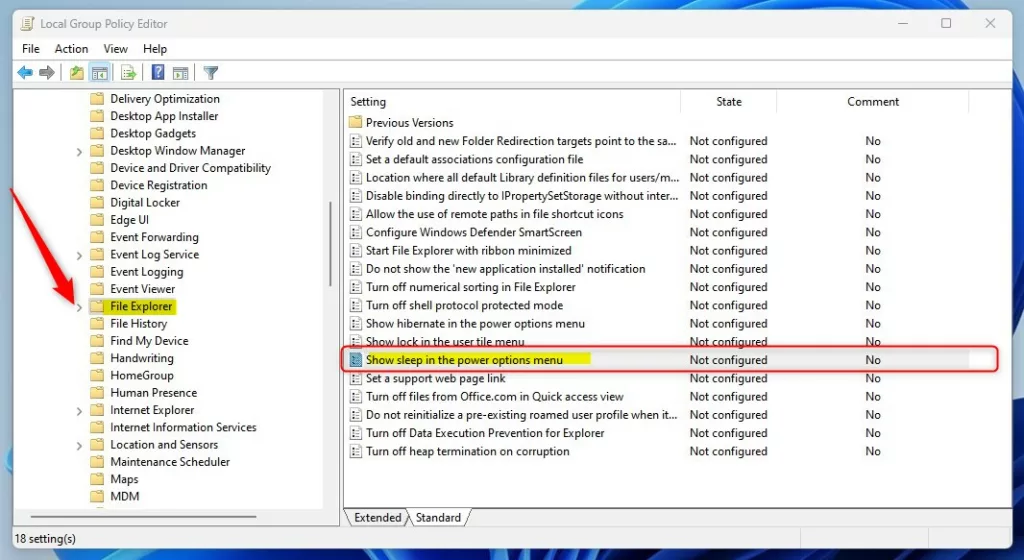 Mostrar ou ocultar o botão de suspensão no menu de energia no Windows
Mostrar ou ocultar o botão de suspensão no menu de energia no Windows
Na janela Mostrar suspensão no menu de opções de energia , defina a opção para Não configurar, Ativado, ou Desativado.
Não configurado (padrão) Ativado – o mesmo que Não configurado – Mostrará o botão de suspensão nas opções do menu de energia. Desativado – O botão de suspensão nunca será exibido no menu de opções de energia. Mostrar ou ocultar o botão de suspensão nas opções de configuração do menu de energia
Salvar suas alterações, sair e reiniciar.
Botão de suspensão liga e desliga o menu de opções de energia no Windows 11.
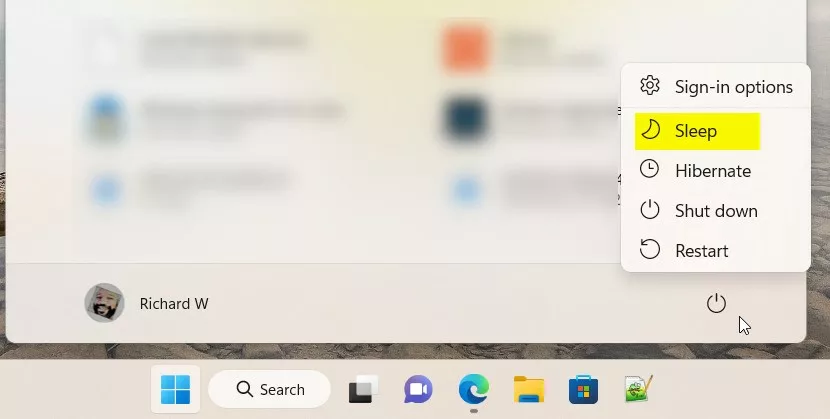 Botão de suspensão nas janelas do menu de opções de energia
Botão de suspensão nas janelas do menu de opções de energia 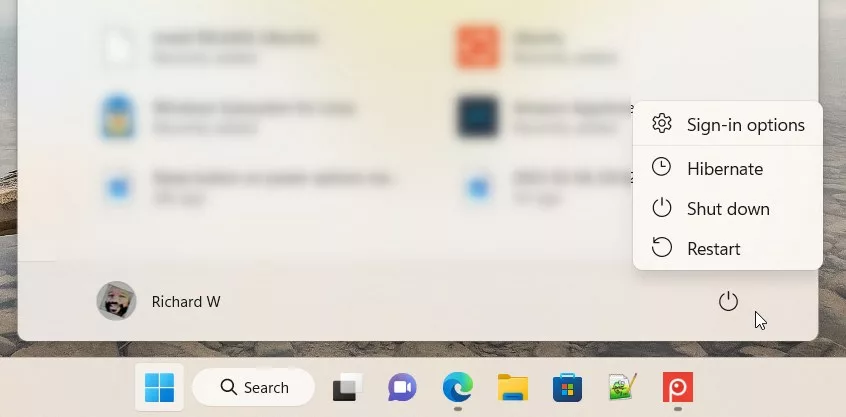 Botão de suspensão desligado janelas do menu de opções de energia
Botão de suspensão desligado janelas do menu de opções de energia
Isso deve resolver!
Conclusão:
Esta postagem mostrou como adicionar ou remover o botão de suspensão no menu de opções de energia no Windows 11. Se você encontrar algum erro acima ou tiver algo a acrescentar, use o formulário de comentários abaixo.